
Jeśli w Twoim domu są martwe strefy i słabe punkty Wi-Fi, być może nadszedł czas, aby porzucić oldschoolową konfigurację routera i przejść do sieci kratowej, takiej jak Domowy system Wi-Fi Eero . Konfiguracja wielu routerów Eero może zapewnić silny sygnał Wi-Fi w każdej części domu i jest łatwa w konfiguracji - bez skomplikowanych przedłużaczy, sieci dodatkowych i innych mylących czynności. Oto, jak uruchomić Eero i na dobre usunąć słabe sygnały Wi-Fi.
Co to jest Eero?
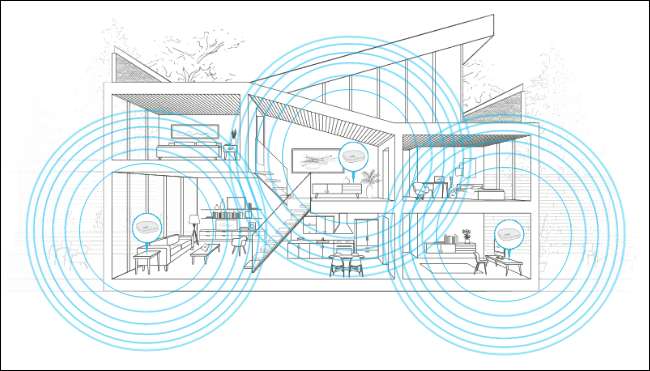
Eero nazywa siebie „systemem Wi-Fi”, ale w rzeczywistości jest to tylko kilka routerów, które łączą się ze sobą, aby objąć Twój dom możliwie najlepszym sygnałem Wi-Fi w każdym zakamarkach. Możesz je kupić opakowania po jednym , dwa , lub trzy jednostki , mieszając i dopasowując, aby mieć tyle, ile potrzebujesz, aby pokryć swój dom - bez względu na to, jak duży jest.
ZWIĄZANE Z: Jak Ty i Twoi sąsiedzi pogarszacie sobie nawzajem Wi-Fi (i co możesz z tym zrobić)
To prawda, możesz to zrobić za pomocą zwykłych routerów i przedłużaczy Wi-Fi (i tańszych), ale wiąże się to z wieloma zastrzeżeniami. Często proces konfiguracji jest znacznie bardziej skomplikowany i wymaga zagłębienia się w ustawienia routera, aby zmienić ustawienia. W zależności od wzmacniacza, możesz otrzymać dodatkową sieć Wi-Fi, z którą musisz się połączyć w niektórych częściach domu, co jest kłopotliwe.
Dzięki Eero wszystko jest banalnie proste: wystarczy rozłożyć urządzenia po całym domu, podłączyć je do ściany i wykonać kilka prostych kroków w ich aplikacji. Całość powinna zająć mniej niż 15 minut, a będziesz mieć silny sygnał w całym domu.
UWAGA: Konfiguracja Eero jest taka sama, jak konfiguracja zupełnie nowego routera, a nie wzmacnianie obecnej sieci Wi-Fi. Jeśli korzystasz z połączenia modemu / routera, na pewno chcesz wyłącz sieć Wi-Fi jednostki wielofunkcyjnej aby nie przeszkadzały (i jeśli chcesz, możesz użyć tej samej nazwy Wi-Fi, której używałeś wcześniej). Alternatywnie możesz skontaktować się ze swoim dostawcą Internetu i poprosić o samodzielny modem zamiast jednostki combo - lub, jeszcze lepiej, kup własne i zaoszczędź trochę pieniędzy . Najlepiej byłoby to wszystko zrobić przed przystąpieniem do konfigurowania systemu Eero.
ZWIĄZANE Z: Jak korzystać z routera i połączenia modemu / routera usługodawcy internetowego w tandemie
Krok pierwszy: Pobierz aplikację Eero
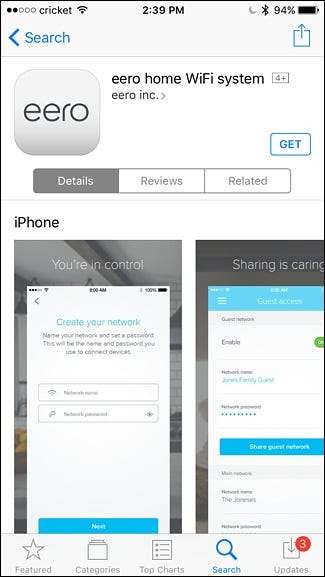
Zanim zaczniesz, musisz pobrać i zainstalować aplikację Eero na swoim smartfonie. Jest dostępny tylko na iOS i Android obecnie i trzeba wszystko skonfigurować. Niestety w tej chwili nie ma aplikacji komputerowej.
Krok drugi: Utwórz konto Eero
Otwórz aplikację i dotknij „Skonfiguruj Eero”.

Na następnym ekranie utworzysz konto Eero, wpisując swoje imię i nazwisko, numer telefonu i adres e-mail. Gdy skończysz, kliknij „Dalej”.
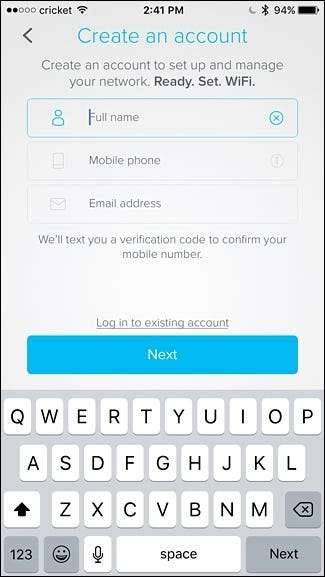
Otrzymasz wtedy kod weryfikacyjny, który wyślemy na Twój numer telefonu. Wpisz ten kod i naciśnij „Dalej”.
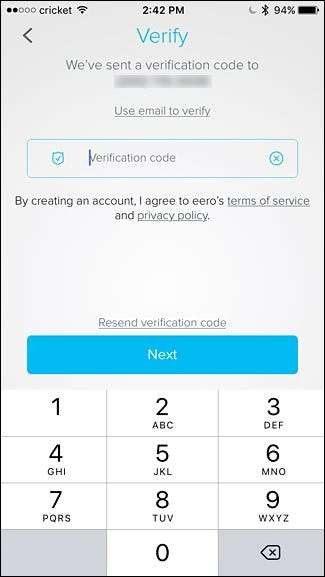
Możesz teraz rozpocząć konfigurację Eero. Stuknij w „Start” u dołu ekranu.
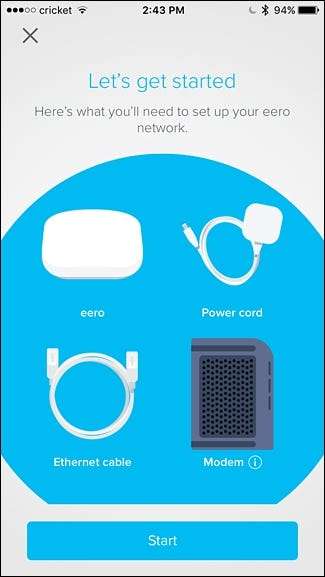
Krok trzeci: Zainstaluj pierwszą jednostkę Eero
Najpierw odłącz modem i obecny router. (Jeśli masz połączenie modemu / routera, na potrzeby tego samouczka będziemy nazywać go po prostu „modemem”). Aplikacja Eero poprowadzi Cię przez proces instalacji, więc nie krępuj się jej również śledzić w aplikacji .

Następnie wyjmij pierwszą jednostkę Eero z pudełka (oznaczoną jako „Start”), wraz z kablem Ethernet i kablem zasilającym z pudełka.

Weź kabel Ethernet i podłącz jeden koniec do jednego z portów Ethernet w urządzeniu Eero, a drugi koniec do wolnego portu Ethernet w modemie.

Następnie podłącz modem z powrotem do ściany i podłącz jednostkę Eero do wolnego gniazdka.

Poczekaj, aż mała dioda LED na urządzeniu Eero zacznie migać na niebiesko, a następnie naciśnij „Dalej” w aplikacji na ekranie „Uruchamianie Eero”.
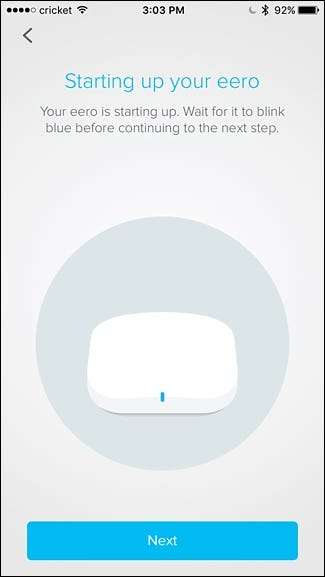
Aplikacja wyszuka Eero i po znalezieniu wyświetli zielony znacznik wyboru. Kliknij „Dalej”.
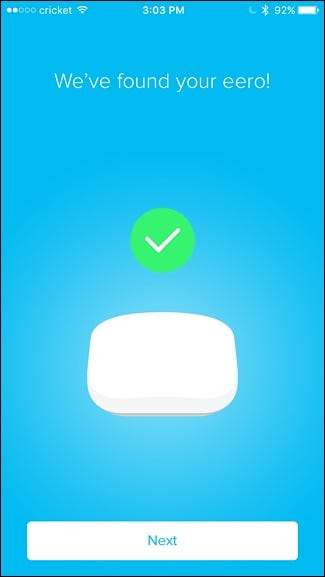
Wybierz pokój, w którym znajduje się Eero. Masz duży wybór opcji, w tym salon, sypialnię, kuchnię itd., Ale możesz także wybrać opcję „Niestandardowe” u dołu i wprowadzić własną nazwę pokoju.
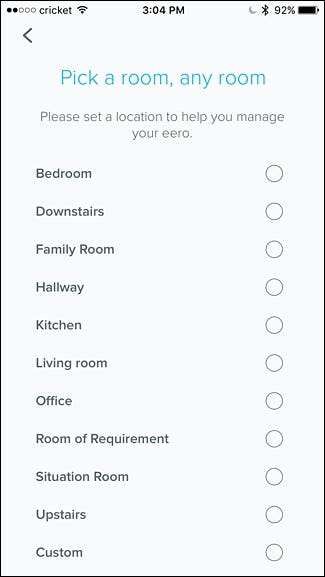
Eero zakończy konfigurację i wyświetli kolejny zielony znacznik wyboru w aplikacji. Wybierz „Dalej”.
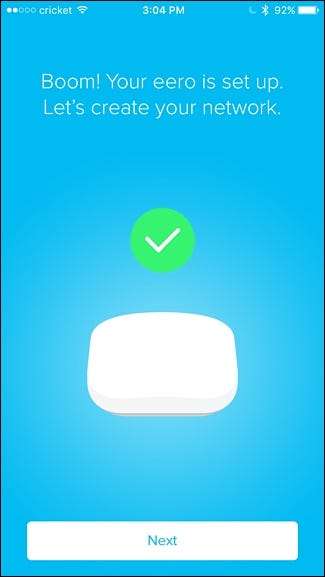
Krok czwarty: Utwórz nową sieć Wi-Fi
Następnym krokiem jest utworzenie sieci Wi-Fi. Jak wspomnieliśmy wcześniej, tworzysz tutaj zupełnie nową sieć, więc jeśli używasz połączenia modemu / routera, wyłącz sieć Wi-Fi jednostki wielofunkcyjnej aby nie przeszkadzały (i jeśli chcesz, możesz użyć tej samej nazwy Wi-Fi, której używałeś wcześniej).
Gdy to zrobisz, nadaj nowej sieci Wi-Fi nazwę i hasło. Po zakończeniu naciśnij „Dalej”.
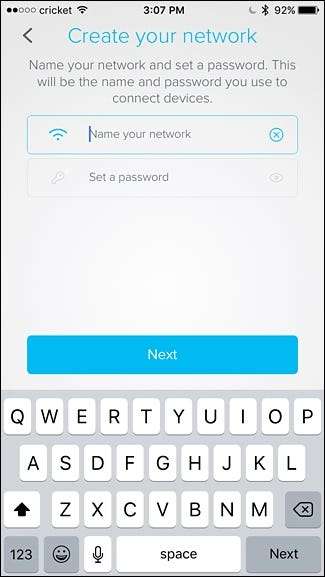
Daj chwilę na skonfigurowanie i naciśnij „Dalej”, gdy pojawi się ekran sukcesu.
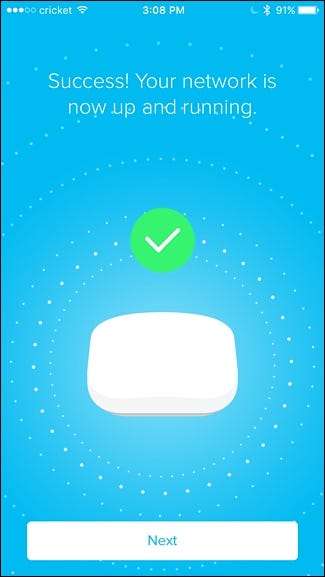
Krok piąty: zainstaluj dodatkowe jednostki Eero
Następnie zostaniesz zapytany, czy chcesz skonfigurować kolejną jednostkę Eero w swoim domu. Jeśli kupiłeś więcej niż jeden, dotknij „Dodaj kolejny Eero”.
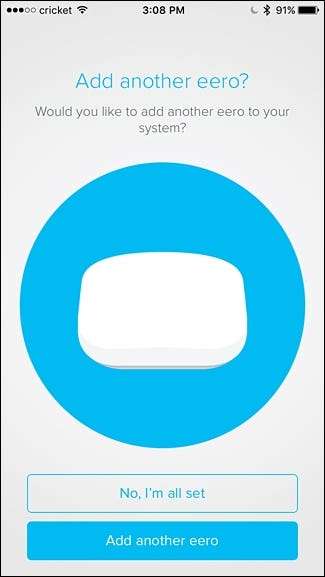
Tym razem jest jeszcze prostsze niż wcześniej. Wszystko, co musisz zrobić, to podłączyć drugą jednostkę Eero do gniazdka. Eero sugeruje umieszczenie go w odległości 40 stóp od pierwszej jednostki, ale umieściłem moją na samym dole i działa świetnie. Twój przebieg może się jednak różnić. Aplikacja ostrzeże Cię o tym, więc przewiń ją i naciśnij „Dalej”.
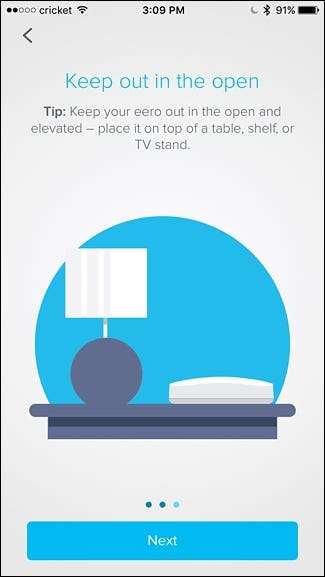
Proces konfiguracji w aplikacji jest taki sam, jak w przypadku pierwszej jednostki Eero, gdzie będzie ją szukać, a następnie wybierzesz pomieszczenie, w którym się znajduje. Następnie wszystko gotowe i przejdziesz do ekranu gdzie możesz ustawić inną jednostkę Eero, jeśli taką posiadasz. Po prostu powtórz powyższe kroki, aby skonfigurować dalsze jednostki Eero.
Gdy skończysz konfigurować wszystkie swoje jednostki Eero i dojdziesz do ekranu, na którym pojawi się pytanie, czy chcesz skonfigurować więcej, po prostu dotknij „Nie, wszystko gotowe”.
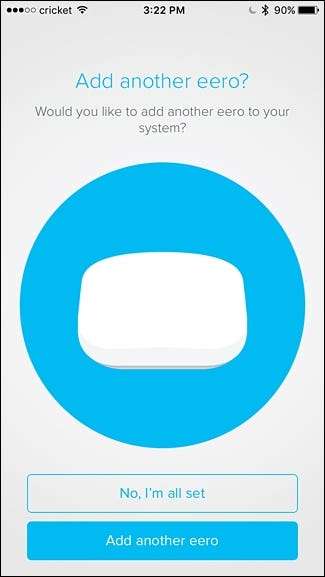
Kliknij „Wszystko gotowe!” na następnym ekranie.
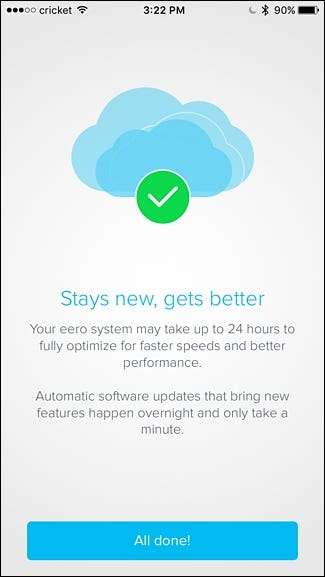
Krok szósty: zaktualizuj Eero, jeśli to konieczne
Zostaniesz przeniesiony do głównego ekranu stanu, na którym najprawdopodobniej będzie dostępna aktualizacja oprogramowania. Stuknij w „Aktualizuj teraz” u góry.
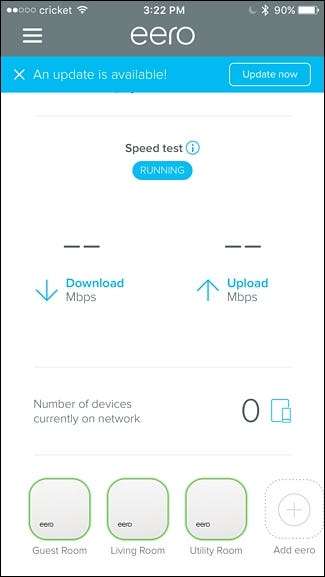
Kliknij „Tak, zaktualizuj teraz” u dołu. Proces aktualizacji zajmie od 10 do 15 minut, aw tym czasie sieć przestanie działać.
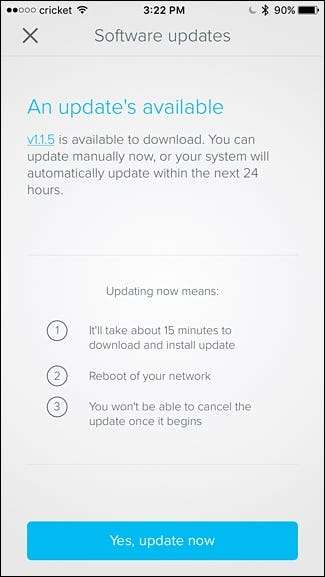
Po zakończeniu aktualizacji możesz rozpocząć korzystanie z Eero i połączyć się z nową siecią Wi-Fi, którą utworzył. Prawdopodobnie będziesz musiał ponownie podłączyć wszystkie swoje laptopy, telefony, tablety i inne urządzenia do nowej sieci.
Aplikacja Eero działa teraz jako główny interfejs sterowania dla Twojej sieci Wi-Fi. Jest bardzo podobny do starej strony ustawień routera: możesz sprawdzić, co jest podłączone do sieci, zezwolić na dostęp dla gości, a nawet ustawić limity czasu rodzicielskiego dla niektórych użytkowników.
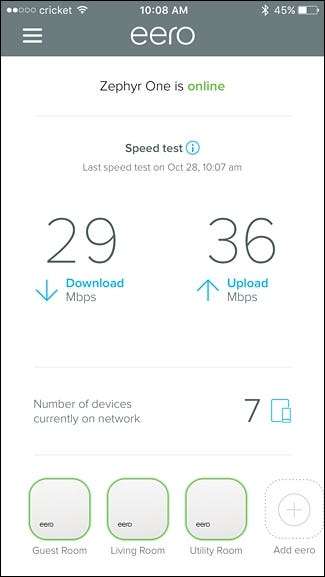
Oczywiście brakuje wielu zaawansowanych funkcji tradycyjnego routera, ale większość zwykłych użytkowników nie będzie potrzebować niczego poza podstawami, które zapewnia Eero.
Jeśli masz inne urządzenia łączące się z siecią Ethernet, takie jak koncentratory smarthome lub dysk sieciowy, możesz podłączyć je do portów Ethernet z tyłu dowolnej jednostki Eero. Możesz również użyć tych portów Ethernet do połączenia jednostek Eeros ze sobą za pośrednictwem sieci Ethernet, jeśli Twój dom jest do tego podłączony, dzięki czemu sygnał bezprzewodowy jest jeszcze lepszy.
Jednak od razu powinieneś zauważyć ogromną różnicę w sygnale Wi-Fi i prędkości po przełączeniu się na sieć Eero. W moim domu miałem wiele miejsc, w których mój sygnał był naprawdę słaby, a prędkości pełzały. Po skonfigurowaniu sieci kratowej Eero zbliżam się do maksymalnych prędkości, jakie daje mi mój dostawca internetu.







